
Adobe Photoshop har mange menyelementer, hvorav noen sjelden eller aldri bruker. Du kan skjule disse ubrukte elementene, slik at Photoshop-menyene ser renere ut. Hvis du trenger dem igjen, kan du enkelt gjenopprette skjulte alternativer.
Slik skjuler du menyelementer i Adobe Photoshop
Du kan skjule noe alternativ i Photoshops menyer, noe som betyr at du til og med kan fjerne noen ofte brukte alternativer som nye og åpne.
For å begynne, start Adobe Photoshop på datamaskinen din.
Når appen åpnes, klikker du på "Rediger" -menyen øverst og velger "Menyer".
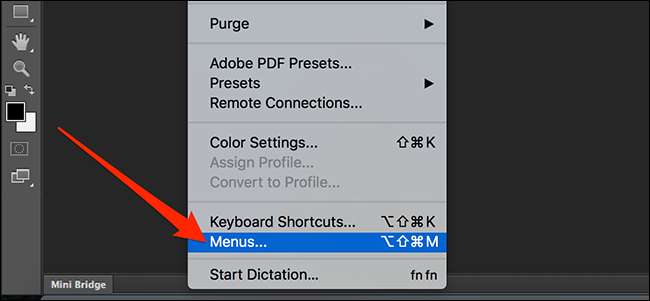
Du vil se en liste over alle dine Photoshop-menyene. Klikk på menyen du vil fjerne et element fra.
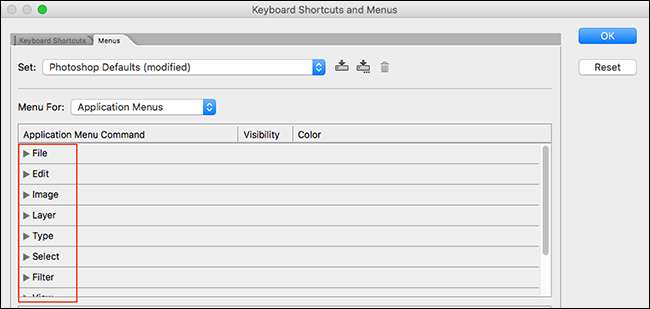
Menyen vil utvide slik at du nå kan se alle alternativene. For å skjule et alternativ, klikk på øyetikonet ved siden av alternativnavnet. Dette fjerner øyetikonet fra den hvite boksen, noe som betyr at varen er nå skjult.
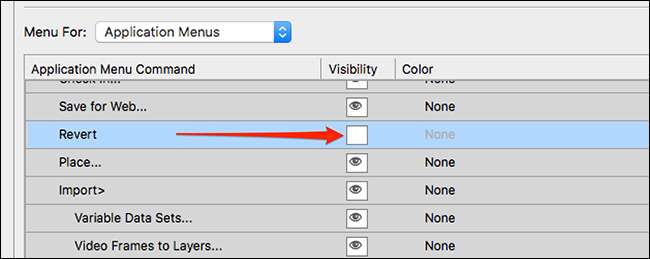
Klikk på "OK" i øverste høyre hjørne for å lagre endringene dine. Menyalternativet er nå skjult.
Slik tenker du på et menyelement i Adobe Photoshop
Hvis du trenger et menyalternativ tilbake, kan du gjenopprette det, og det kommer igjen i menyene dine som det aldri forlot.
For å gjøre dette, start Photoshop og klikk Rediger & GT; Menyer, akkurat som du gjorde når du skjulte menyelementet i utgangspunktet. Du vil se en liste over menyer - velg menyen du vil påvise et alternativ for.
Klikk på den hvite boksen ved siden av det alternativet du vil påfinere. Dette vil legge til et øyeikon i boksen. Klikk deretter på "OK".
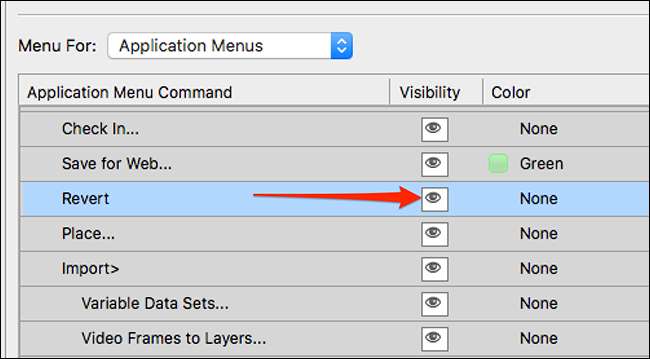
Bonus: Lag ofte brukte menyelementer Lett å finne
Hvis menyene dine er rotete, trenger du ikke nødvendigvis å skjule andre alternativer for å gjøre dine favorittmenyalternativer skiller seg ut. Du kan tilordne egendefinerte farger til dine ofte brukte menyalternativer, noe som gjør dem enklere å finne.
For å gjøre dette, åpne Photoshop og klikk på Rediger & GT; Menyer.
Velg menyelementet du vil tilordne en farge til, klikk "Ingen" ved siden av elementet i kolonnen "Farge", og velg en farge for varen din.
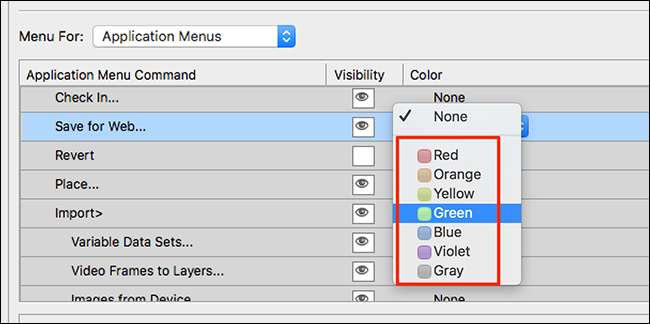
Menyelementet ditt vil nå se helt annet enn de andre elementene i den menyen. Nå trenger du ikke nødvendigvis å skjule menyalternativer for å finne de du trenger.
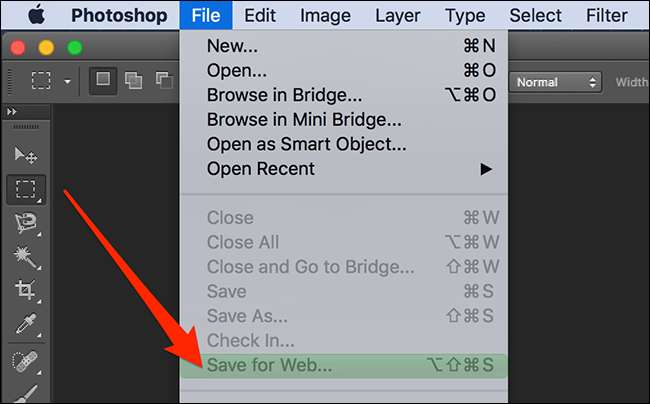
Photoshop lar deg utføre ganske mange handlinger på bildene dine, og det er verdt å lære noen Photoshop Tricks and Tips Slik at du kan få mest mulig ut av denne appen.
I SLEKT: 30 flotte photoshop tips og triks for å hjelpe datamaskinen grafiske ferdigheter







